ホームページ >運用・保守 >Linuxの運用と保守 >Linux でシステムが 64 ビットかどうかを確認する方法
Linux でシステムが 64 ビットかどうかを確認する方法
- 青灯夜游オリジナル
- 2023-02-16 11:52:464261ブラウズ
判定方法: 1. uname コマンドを使用し、構文 "uname -a" または "uname -m"、出力 "x86_64" は 64 ビットです; 2. Arch コマンドを使用して、"arch" を直接実行します" ; 3. "getconf LONG_BIT" コマンドを実行すると、出力は "64" になります。 4. file コマンドを "file /sbin/init" または "file /bin/ls" という構文で使用します。出力情報に x86_64 が含まれている場合、64ビットを意味します。

#このチュートリアルの動作環境: linux7.3 システム、Dell G3 コンピューター。
Linux でシステムが 64 ビットかどうかを確認する方法
方法 1: uname コマンドを使用する
uname は、コンピューターとオペレーティング システムに関する情報を表示できます。
次の例に示すように、x86_64 は 64 ビット システムを表します。
[root@gettestlnx01 ~]# uname -a Linux gettestlnx01 3.8.13-16.2.1.el6uek.x86_64 #1 SMP Thu Nov 7 17:01:44 PST 2013 x86_64 x86_64 x86_64 GNU/Linux [root@gettestlnx01 ~]# uname -m x86_64
-aまたは--all: すべての情報を表示します。-mまたは--machine: コンピューターの種類を表示します。
方法 2: Arch コマンドを使用する
Arch コマンドは主に、現在のホストのハードウェア構造タイプを表示するために使用されます。 Arch コマンドによる出力は、i386、i486、mips、alpha などです。ここで、x86_64 は 64 ビット システムを表します。
[root@DB-Server ~]# arch i686 [root@gettestlnx01 ~]# arch x86_64
方法 3: 次の例に示すように、getconf LONG_BIT コマンド
を使用します。 32 ビット Linux システムでは 32、64- が表示されます。 bit Linux システムでは 64 と表示されます。最も簡単で最速の方法。
[root@gettestlnx01 ~]# getconf LONG_BIT 64
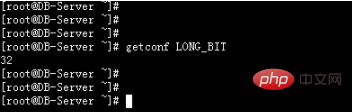
方法 4: ファイル コマンドを使用する
Linux ファイル コマンドは、次の目的で使用されます。ファイルの種類を識別します。
[root@gettestlnx01 ~]# file /sbin/init /sbin/init: ELF 64-bit LSB shared object, x86-64, version 1 (SYSV), dynamically linked (uses shared libs), for GNU/Linux 2.6.18, stripped [root@gettestlnx01 ~]# file /bin/ls /bin/ls: ELF 64-bit LSB executable, x86-64, version 1 (SYSV), dynamically linked (uses shared libs), for GNU/Linux 2.6.18, stripped
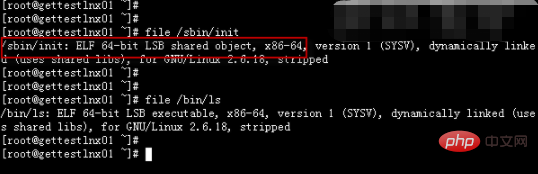
出力情報には、64 ビット システムを示す x86_64 が含まれています。
関連する推奨事項: 「Linux ビデオ チュートリアル 」
以上がLinux でシステムが 64 ビットかどうかを確認する方法の詳細内容です。詳細については、PHP 中国語 Web サイトの他の関連記事を参照してください。



